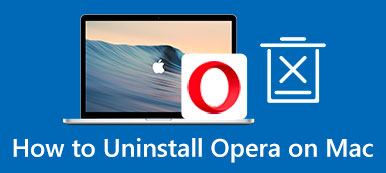Adobe Flash Player がついに死んだ。 ブラウザの速度が低下し、エクスペリエンスが低下します。 アドビは、システムを保護するために、2021 年 XNUMX 月以降、Flash コンテンツが Flash Player で実行されるのをブロックしました。 実際、Chrome、Firefox、Safari など、ほとんどのブラウザはそれ以前に Flash Player をブロックしていました。 Mac から Flash Player をアンインストールする スペースを解放します。

- パート 1: Mac で Flash Player をアンインストールする方法
- パート 2: Mac で Flash Player を完全にアンインストールする方法
- パート 3: Mac での Flash Player のアンインストールに関する FAQ
パート 1: Mac で Flash Player をアンインストールする方法
HTML5 の広範なアプリケーションにより、Flash Player は役に立たないユーティリティになります。 Adobe は、Mac OS X 用のアンインストーラーを提供しています。さらに、Mac から Adobe Flash Player を手動でアンインストールすることもできます。
方法 1: 公式アンインストーラーを使用して Mac で Flash Player をアンインストールする方法
ステップ1 まず、すべてのブラウザを閉じます。 Finder を開いて、 アプリケーション フォルダーに移動し、 ユーティリティ サブフォルダ。
ステップ2 あなたが見つけるまでスクロールダウン Adobe FlashPlayerインストールマネージャー. アプリを実行し、 アンインストール ポップアップダイアログのボタン。

ステップ3 プロンプトが表示されたら、パスワードを入力します。 プロセスが終了したら、 クリックします ボタンを押して確定します。
注意: 通常、公式のアンインストーラーは、Flash Player をアンインストールするときに、関連するすべてのファイルを削除します。 それらを再度クリアする必要はありません。
方法 2: Mac で Flash Player を手動でアンインストールする方法
ステップ1 アンインストーラーをハード ドライブに保存したくない場合は、手動で行うこともできます。 開く Apple メニューをクリックし、 システム環境設定 オプション

ステップ2 環境設定パネルで Flash Player プラグインを見つけて見つけます。 それを右クリックして、選択します Flash Player の設定パネルを削除. これにより、Mac から Flash Player が削除されます。
ステップ3 Finderアプリを実行し、クリックして開きます Go メニューを選択し、 フォルダへ移動.
ステップ4 Enter /ライブラリ/設定/Macromedia/Flash\Player ボックスに入力し、をクリックします Go ボタン。 次に、ディレクトリを ごみ箱 ドックバーに。
ステップ5 次に、以下の各パスにアクセスし、Flash Player の残り物を検索して移動します。 ごみ箱.
〜/ライブラリ/キャッシュ
〜/ Library / PreferencesPanes
〜/ライブラリ/アプリケーションのサポート
~/ライブラリ/インターネット プラグイン
~/ライブラリ/起動デーモン
ステップ6 Control キーを押しながら ごみ箱 、選択して 空のごみ箱. 最後に、コンピューターを再起動して、Mac での Flash Player のアンインストールを完了します。
パート 2: Mac で Flash Player を完全にアンインストールする方法
一部の人々は、Mac で Flash Player を削除する際に問題が発生したと報告しています。 Adobe Flash Player Uninstaller は、すべての macOS で利用できるわけではありません。 技術に詳しくない人がプラグインを手動で削除することはお勧めしません。 間違いは深刻な問題につながる可能性があります。 重要なシステム ファイルを削除すると、Mac がクラッシュしてアクセスできなくなる可能性があります。 この点から、 Apeaksoftマッククリーナー. Flash Player と関連ファイルをスキャンして、直接削除できるようにします。

4,000,000+ ダウンロード
ワンクリックで Mac 上の Adobe Flash Player をアンインストールします。
アプリやプラグインと一緒に残りのファイルを削除します。
空き容量を増やすなど、幅広いボーナス機能を提供します。
多くの Mac コンピューターとラップトップで利用できます。
Mac で Flash Player を削除する方法
ステップ1 Flash Player アンインストーラーを入手する
Adobe プラグインを削除する場合は、Mac に最適な Flash Player アンインストーラーをダウンロードしてインストールしてください。 アンインストーラーを起動すると、ホーム インターフェイスに XNUMX つのボタンが表示されます。 ステータス, クリーナー, BHツールキット. Flash Player を削除するには、 BHツールキット ボタンをクリックし、 アンインストール ツール。

ステップ 2 Mac でアプリをスキャンする
以下を行うには、 スキャン ボタンをクリックして、ハード ドライブ上のアプリの検索を開始します。 Mac にインストールされているアプリの数によっては、時間がかかる場合があります。 完了するのを待って、 表示 ボタンをクリックして次のウィンドウに移動します。

ステップ 3 Flash Player を削除する
ここでは、左側のペインにアプリのリストが表示されます。 Flash Player プラグインが見つかるまで参照します。 選択している限り、アプリのアイコンと関連ファイルが右側のペインに表示されます。 それぞれプレビューできます。 次に、横のチェックボックスにチェックを入れます すべてを選択します。 右ペインの上のオプション。 最後に、 石斑魚 ボタンをクリックします。 プロンプトが表示されたら、パスワードを入力してアクションを確認します。 完了すると、Flash Player が見つかり、残り物はすべて Mac ハード ドライブから削除されます。

以上で、Mac から Flash Player をアンインストールできます。 この Mac クリーナーも役立ちます Outlook をアンインストールする および Mac 上の他のアプリ。
パート 3: Mac での Flash Player のアンインストールに関する FAQ
Mac から Flash Player を削除する必要があるのはなぜですか?
Adobe は 2021 年以降、Flash Player のサポートを停止しました。したがって、Adobe からアップデートを入手することはできなくなりました。 Flash Player を削除すると、インターネット攻撃からシステムを保護できます。 さらに重要なことは、YouTube などのほとんどのビデオ Web サイトが HTML5 にアップグレードされているため、ブラウザーのプラグインは必要ありません。
Flash Mac に代わるものは何ですか?
Adobe Flash は、どのプラットフォームでも動作しなくなりました。 Adobe がリリースする代替手段はありません。 HTML5 は基本的に Adobe Flash Player に取って代わりました。 今日、HTML5 は、Firefox やその他の主要なブラウザーで Flash Player の主要な代替手段となっています。
Mac でサポートされていない Adobe アプリを削除できますか?
はい、Mac でサポートされていないアプリをすべて削除して、スペースを解放するか、最新バージョンに更新する必要があります。 サポートされていないアプリはハッカーやその他のインターネット犯罪者の機会になる可能性があるため、これはシステムとファイルを保護するためにも不可欠です. サポートされていない Adobe アプリについては、Adobe アンインストーラーまたはサードパーティ アプリのアンインストーラーを使用して実行できます。 方法については、ここをクリックしてください Mac で Adobe アプリをアンインストールする.
結論
このガイドでは、Mac コンピューターまたはラップトップから Adobe Flash Player をアンインストールする方法について説明しました。 Adobe Flash Player Uninstaller は、プラグインを取り除く公式の方法です。 慎重に手順に従って手動で削除することもできます。 平均的な人にとって、Apeaksoft Mac Cleaner は、サポートされていない Adobe アプリを取り除くための最良のオプションです。 このトピックについて他に質問がある場合は、この投稿の下にメッセージを残してご連絡ください。